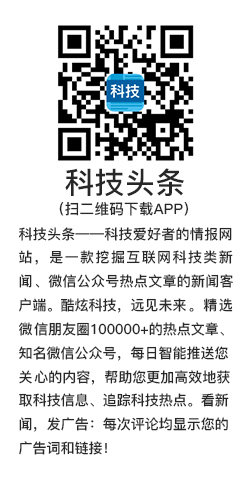我们在编写Spark Application或者是阅读源码的时候,我们很想知道代码的运行情况,比如参数设置的是否正确等等。用Logging方式来调试是一个可以选择的方式,但是,logging方式调试代码有很多的局限和不便。今天我就来介绍如何通过IDE来远程调试Spark的Application或者是Spark的源码。
本文以调试Spark Application为例进行说明,本文用到的IDE是IntelliJ IDEA。步骤如下:
一、JVM里面设置以下参数
1 |
-Xdebug -Xrunjdwp:transport=dt_socket,server=y,suspend=y,address=8888 |
-Xdebug 启用调试特性
-Xrunjdwp 启用JDWP实现,包含若干子选项:
transport=dt_socket JPDA front-end和back-end之间的传输方法。dt_socket表示使用套接字传输。
address=8888 JVM在8888端口上监听请求,这个设定为一个不冲突的端口即可。
server=y y表示启动的JVM是被调试者。如果为n,则表示启动的JVM是调试器。
suspend=y y表示启动的JVM会暂停等待,直到调试器连接上才继续执行。suspend=n,则JVM不会暂停等待。
二、启动Spark Application
启动Spark Application的时候我们可以在终端看到如下输出:
1 |
[iteblog.com@spark spark]$ ./bin/spark-submit --class scala.ScalaShuffle |
2 |
--master yarn-cluster |
3 |
--queue queue1 |
4 |
--num-executors 30 |
5 |
--executor-memory 512m |
6 |
--executor-cores 2 |
7 |
spark-1.0-SNAPSHOT.jar /home/wyp/shuffle /home/wyp/sparkshuffle |
8 |
Spark assembly has been built with Hive, including Datanucleus jars on classpath |
9 |
Listening for transport dt_socket at address: 8888 |
如果你看到第九行的输出(Listening for transport dt_socket at address: 8888),那恭喜你了,启动了远程调试。而且Spark Application正在等待我们的IDE连接它。
三、在IntelliJ IDEA设置远程调试的IP和Port
依次选择Edit Configurations->点击左上角的+号->Remote->在弹出的页面里面将Host和Port两个选项设置为你Driver运行所在节点机器的IP和Port。
设置完后,设置好程序的断电,然后再点击IDE上面的 Debug 按钮(就是那个虫子按钮)。
这时候,程序会继续运行,而且在IDE里面会输出以下信息
1 |
Connected to the target VM, address: 'www.iteblog.com:8888', transport: 'socket' |
而且程序会跳到你设置断点的地方,你可以在你IDE的Dubegger里面看到如下的信息:


那么恭喜你了,开始你的源码调试之路吧。
原文链接: http://www.iteblog.com/archives/1192